A caixa de diálogo do Cast aparece sempre que o botão "Transmitir" é pressionado. A caixa de diálogo do Cast permite que os usuários conectem, controlem e desconectem receptores da Web.
Se você estiver desenvolvendo uma implementação personalizada ou criando um app para iOS ou Chrome, implemente essa caixa de diálogo de forma consistente para que os usuários a reconheçam e confiem que ela vai funcionar de maneira consistente em dispositivos, apps e plataformas. Consulte os apps de referência para ver exemplos.
Caixa de diálogo de transmissão, não conectado (receptores disponíveis)
Obrigatório (comportamento padrão do
Android MediaRouter):
A Quando o app remetente não está conectado a um receptor do Cast,
tocar no botão "Transmitir" mostra a caixa de diálogo do Cast
B O título da caixa de diálogo do Cast, "Transmitir para", aparece
C A caixa de diálogo do Cast mostra uma lista de Web Receivers disponíveis
D Cada receptor que está transmitindo no momento deve mostrar "Transmitindo
nome do app"
Observações sobre cenários multiusuário:
- Quando outro usuário se conecta a um receptor que está transmitindo do mesmo app e conta, o app remetente fornece os controles para o conteúdo transmitido.
- Quando outro usuário se conecta a um receptor que está transmitindo de um app que não está transmitindo, o app remetente anterior é desconectado e o novo app remetente é conectado.
Android
Caixa de diálogo do Google Cast, não conectada
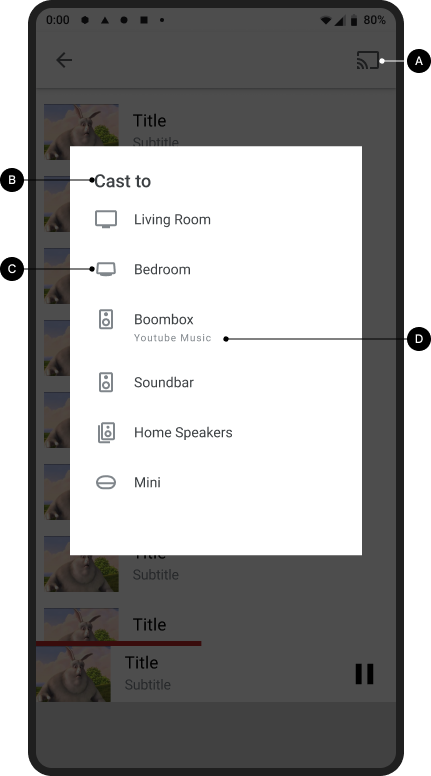
Transmitir a tela inicial

iOS
Caixa de diálogo do Google Cast, não conectada
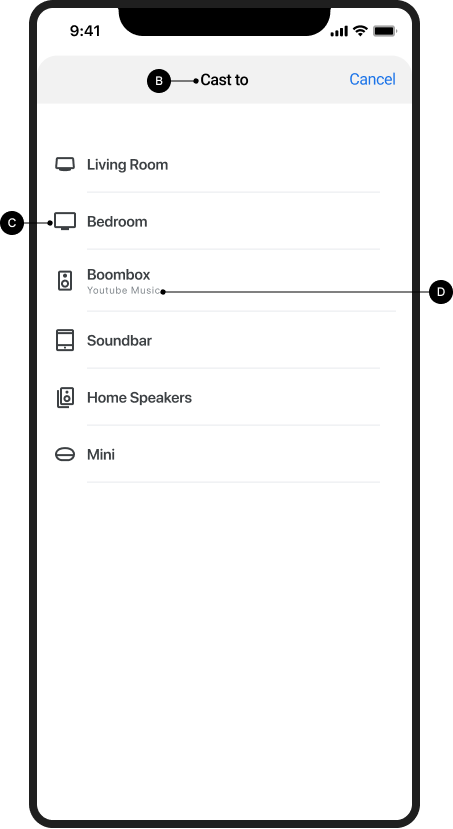
Transmitir a tela inicial

Chrome
Caixa de diálogo do Google Cast, não conectada

Transmitir a tela inicial

Caixa de diálogo do Cast, não conectada (somente iOS)
No iOS, ao transmitir pela primeira vez, os usuários precisam permitir o acesso à rede local (LNA) aos dispositivos Cast. Uma tela de informações intersticial é apresentada aos usuários explicando por que essa permissão é necessária, seguida pela caixa de diálogo padrão de permissões da LNA da Apple.
Depois da primeira transmissão, se nenhum dispositivo for encontrado quando o botão Transmitir for tocado enquanto o usuário estiver no Wi-Fi, uma tela de ajuda será apresentada explicando por que os receptores da Web podem não estar disponíveis (por exemplo, o acesso à rede local está desativado ou há um problema com a rede Wi-Fi).
Obrigatório:
Primeira transmissão: depois de tocar no botão Transmitir
pela primeira vez,
um intersticial precisa ser mostrado para explicar ao usuário por que ele deve permitir
que o app acesse dispositivos de rede local. O intersticial precisa incluir informações sobre
por que o acesso à rede local é necessário, para aumentar a probabilidade de o usuário aceitar
o acesso à permissão local.
B Receptores indisponíveis: tocar no botão Transmitir
mostra uma tela de ajuda explicando os possíveis motivos pelos quais o usuário
não consegue descobrir receptores da Web, além de links para as configurações para corrigir problemas de permissões de LNA.
Transmissão pela primeira vez (iOS)
Primeira transmissão: permissões de acesso à rede local e intersticial
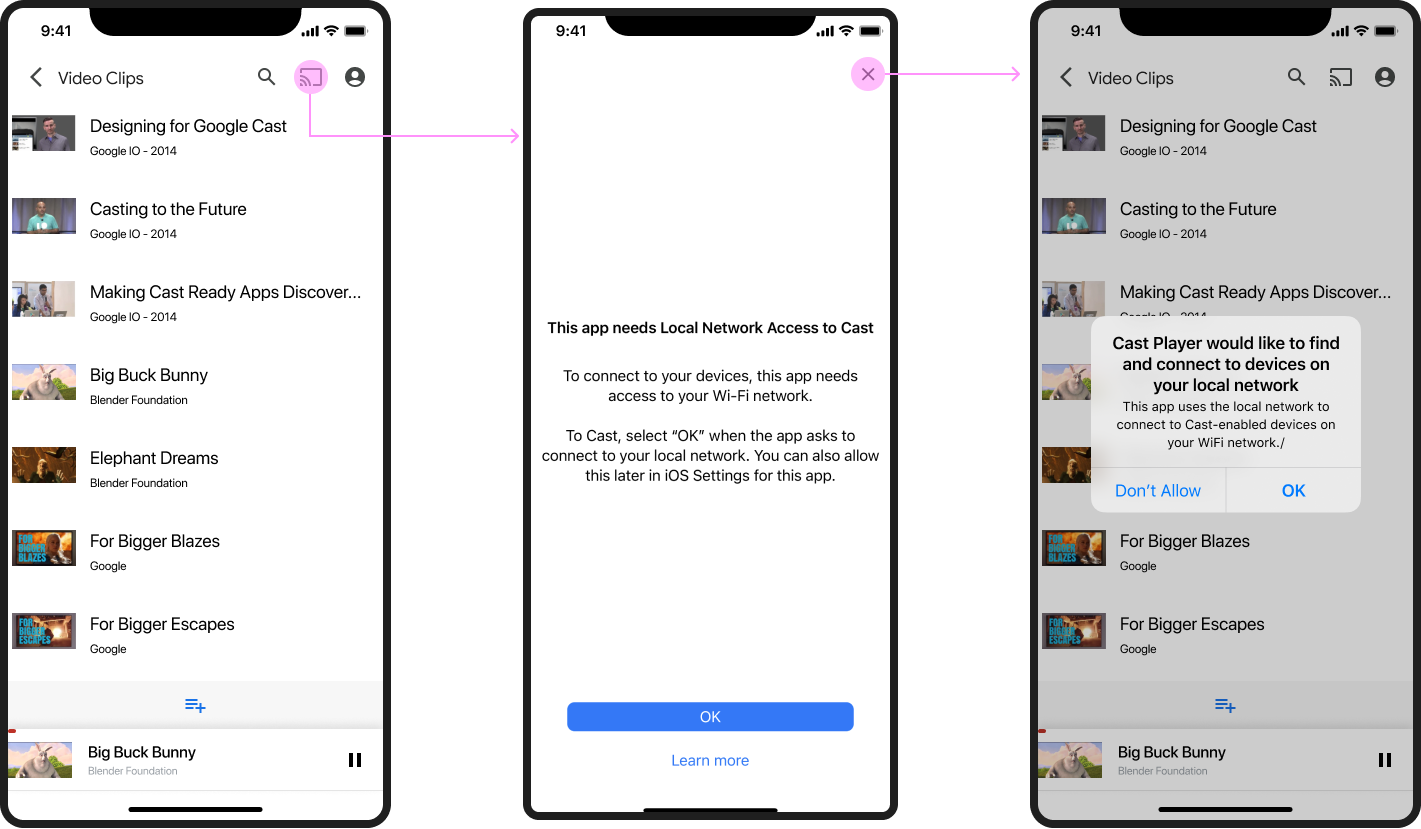
Receptores indisponíveis
Receptores indisponíveis
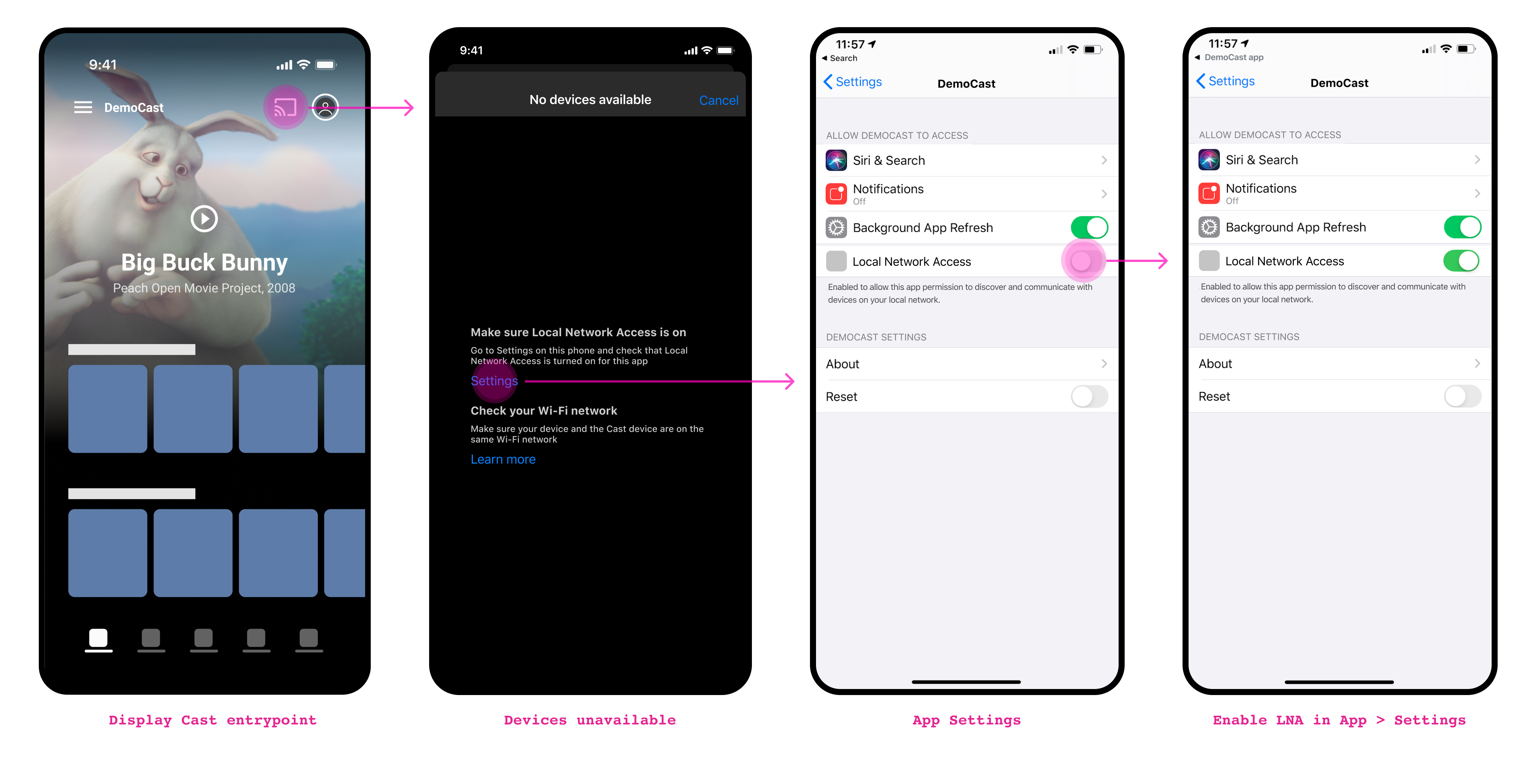
Caixa de diálogo "Transmitir", conectada, mas sem transmissão
Obrigatório
A Quando o app remetente está conectado a um Web Receiver,
tocar no botão Transmitir mostra a caixa de diálogo Transmitir
B O título da caixa de diálogo Transmitir "Nome do receptor" aparece
C A caixa de diálogo Transmitir mostra um botão para interromper a transmissão
com o rótulo "INTERROMPER TRANSMISSÃO". Para mais informações sobre como desconectar, consulte
O remetente interrompe a transmissão.
Android
Caixa de diálogo de transmissão conectada, mas sem transmissão

App receptor carregado / inativo
iOS
Caixa de diálogo de transmissão conectada, mas sem transmissão
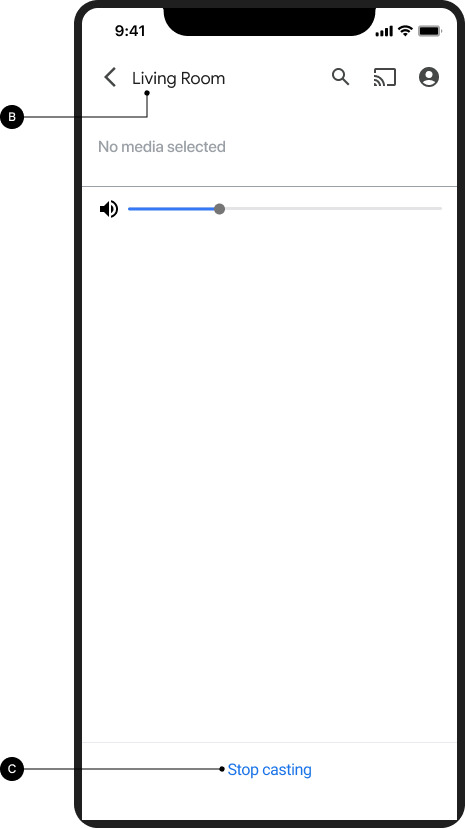
App receptor carregado / inativo
Caixa de diálogo do Google Cast durante a transmissão
Obrigatório
A O título da caixa de diálogo do Google Cast "Nome do receptor" aparece
B O receptor ou o conteúdo em transmissão aparece abaixo
do título
C A caixa de diálogo do Google Cast mostra um botão "PARAR TRANSMISSÃO" que interrompe
a transmissão (para mais informações, consulte
O remetente interrompe a transmissão)
Prática recomendada
- Para oferecer a melhor experiência do usuário, forneça controles persistentes além dos controles na caixa de diálogo do Cast.
Android
Caixa de diálogo de transmissão durante a transmissão

Receptor reproduzindo conteúdo
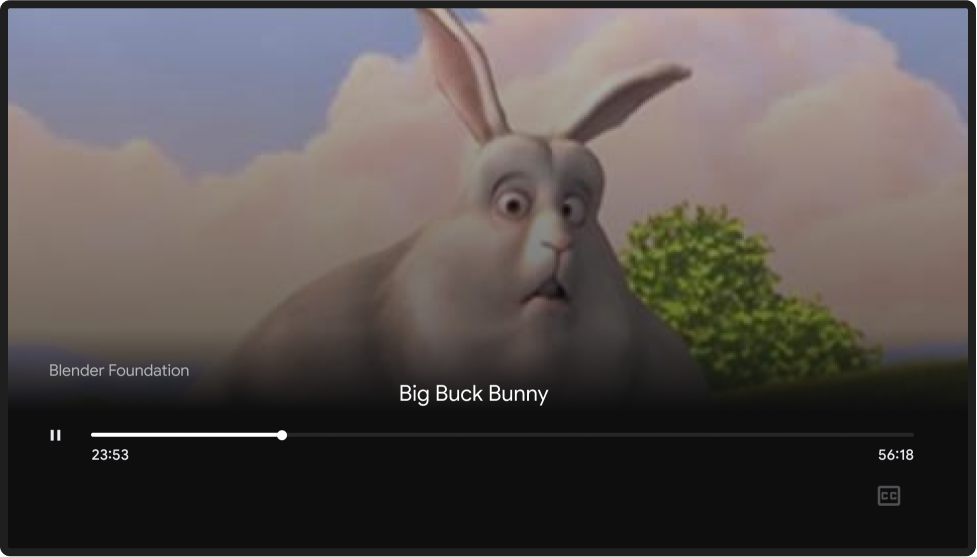
iOS
Caixa de diálogo de transmissão durante a transmissão

Receptor reproduzindo conteúdo
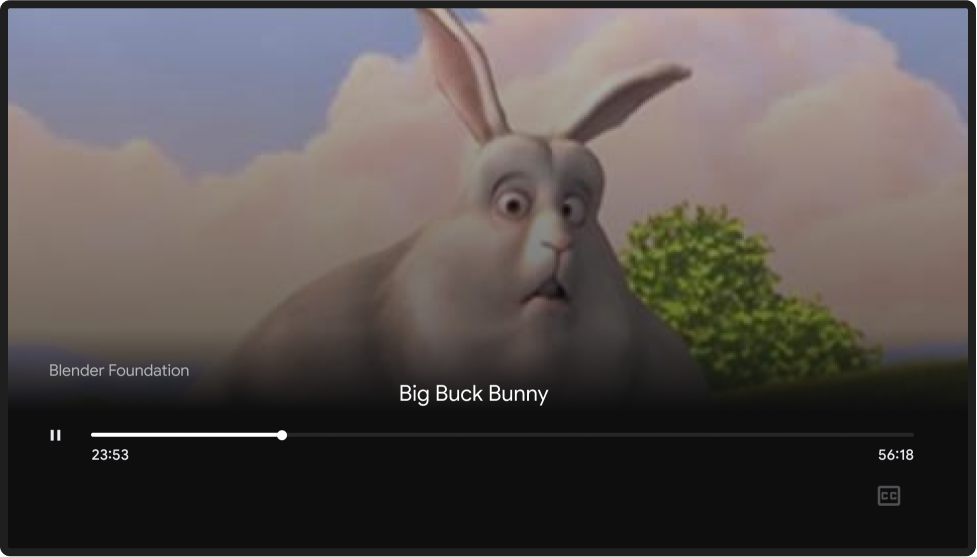
Chrome
Caixa de diálogo de transmissão durante a transmissão
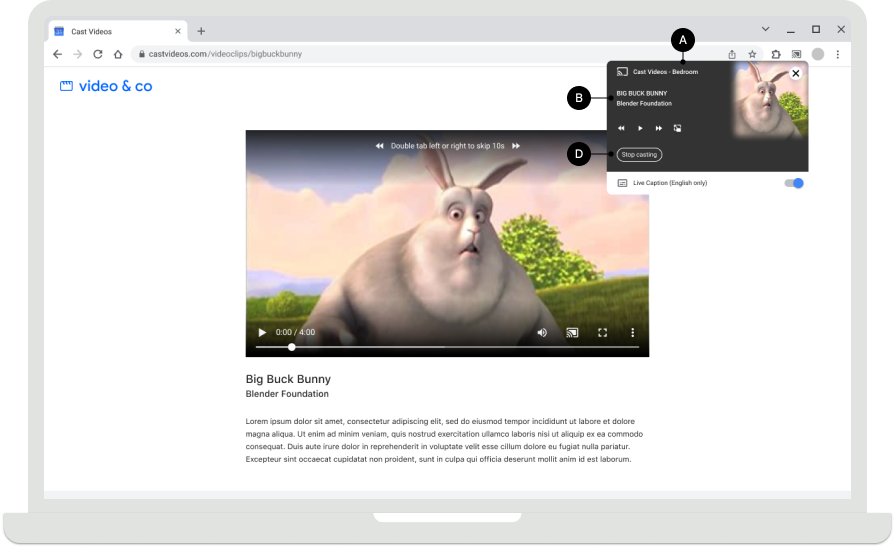
Receptor reproduzindo conteúdo
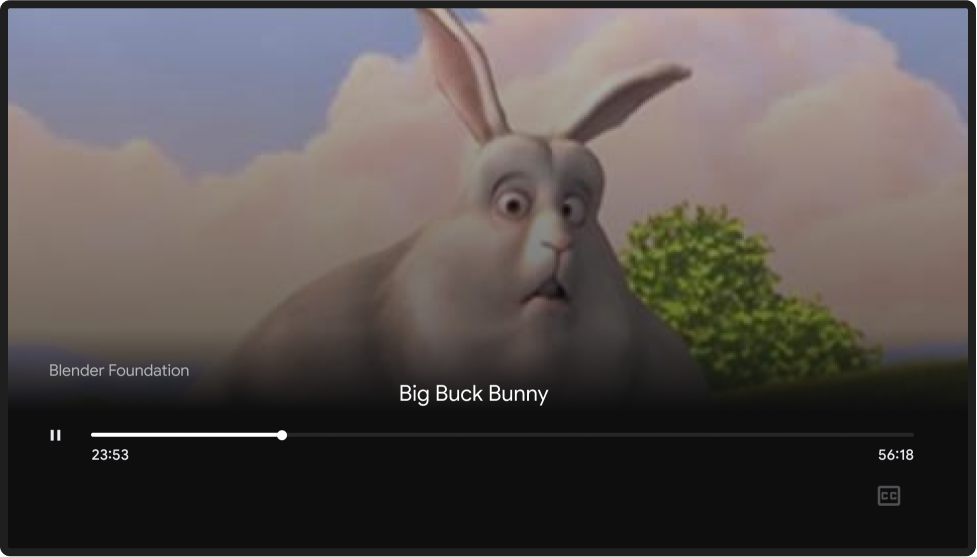
As imagens usadas neste guia de design são cortesia da Blender Foundation e foram compartilhadas sob direitos autorais ou licença Creative Commons.
- Elephant's Dream: (c) copyright 2006, Blender Foundation / Netherlands Media Art Institute / www.elephantsdream.org
- Sintel: (c) copyright Blender Foundation | www.sintel.org
- Tears of Steel: (CC) Blender Foundation | mango.blender.org
- Big Buck Bunny: (c) copyright 2008, Blender Foundation / www.bigbuckbunny.org
